Gli utenti Windows spesso riscontrano il codice errore 233011 quando provano a riprodurre un video utilizzando un lettore JW incorporato nel browser web. Questo messaggio di errore indica che è stata effettuata una richiesta "manifest" senza le credenziali interdominio corrette e in genere si verifica a causa di un problema tecnico.
Potrebbe essere frustrante non sapere cosa fare, ma non farti prendere dal panico, poiché ciò non vuol dire che il tuo video sia permanentemente non riproducibile. Questo errore può derivare da vari fattori, come problemi con la piattaforma di streaming video, come 9Anime, o altri problemi relativi al browser. Affronteremo tutte queste potenziali cause e ti forniremo soluzioni provate e testate per risolvere il codice errore 233011.
In questo articolo
Cosa sono i codici di errore

I codici di errore spesso si manifestano come ostacolo all'intrattenimento senza interruzioni. Alcuni dei codici di errore comuni che potresti riscontrare includono Errore 404 (Non trovato), Error 503 (Servizio non disponibile) ed Errore 500 (Errore interno del server). Ogni codice indica problemi, dal contenuto mancante all'indisponibilità temporanea del server e agli errori del server, rispettivamente.
Il codice errore 233011 su 9Anime, un sito molto famoso di streaming di anime, è un messaggio di errore specifico che indica un problema relativo alla riproduzione video. Sebbene le sue cause esatte possano variare, in genere si verifica quando la piattaforma incontra difficoltà nel recupero o nello streaming di contenuti. Questo errore può essere causato da problemi con il server, da un'errata configurazione del codice del sito web o da problemi di rete.
Sapere cos'è il codice errore 233011 è essenziale per qualsiasi utente 9Anime, poiché consente una risoluzione dei problemi e aiuta a garantire un'esperienza di streaming più fluida. Nelle sezioni seguenti forniremo soluzioni pratiche per risolverlo.
Spiegazione del codice errore 233011
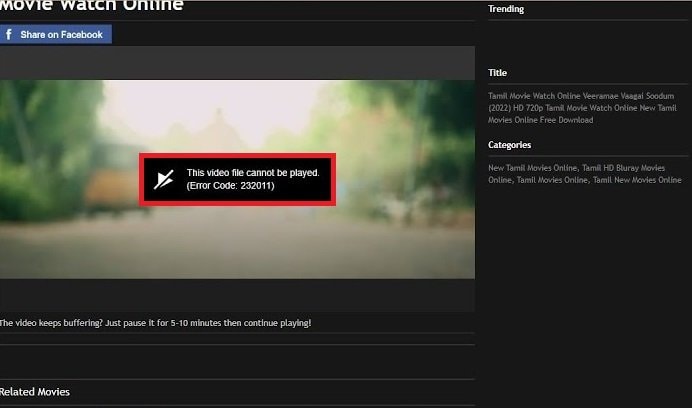
Il codice errore 233011 è un problema comunemente riscontrato nello streaming video online che può interrompere la tua esperienza di riproduzione videosenza interruzioni.
Questo errore si verifica quando tenti di riprodurre un video su una piattaforma di streaming come 9Anime o all'interno di un browser web utilizzando un lettore JW incorporato che potrebbe avere difficoltà a elaborare i requisiti di input in modo efficiente. Ecco alcuni potenziali motivi:
- Una connessione di rete instabile può causare interruzioni e riportare questo errore.
- L'arresto improvviso del server o problemi con la piattaforma di streaming possono essere motivo dell'errore.
- Il browser web che utilizzi potrebbe non essere aggiornato, contribuendo al problema.
- Anche l'incompatibilità con le estensioni e i componenti aggiuntivi installati può essere una causa.
- I cookie accumulati e i dati memorizzati e non cancellati potrebbero interferire negativamente sulla riproduzione del video.
Come risolvere il codice errore 233011
Riscontrare il codice errore 233011 può essere frustrante, ma con il giusto metodo puoi risolvere il problema e tornare allo streaming senza interruzioni.
Metodo 1: Controllare la connessione Internet
Assicurati che la tua connessione Internet sia stabile. Se riscontri il codice errore 233011, è essenziale escludere eventuali problemi di rete. Puoi procedere riavviando il modem o il router. Inoltre, prova altri siti web o applicazioni per verificare che la tua connessione Internet funzioni correttamente. Una connessione Internet lenta o intermittente può causare errori di streaming.
Metodo 2: Cancellare la cache e i cookie del browser
Uno dei fattori che contribuiscono al problema del codice errore 233011 è un accumulo eccessivo di cache e cookie nel browser web. Per risolvere questo errore, svuota la cache ed elimina i cookie del browser.
In questo caso utilizzeremo Google Chrome come esempio e potrai seguire i seguenti passaggi:
Passo 1: Avvia Google Chrome e cliccare sull'icona tre punti nell'angolo in alto a destra.
Passo 2: Seleziona Altri strumenti e quindi cliccare su Cancella dati di navigazione.
Passo 3: Nella finestra popup risultante, imposta l'Intervallo di tempo su Sempre. Seleziona le caselle Cookie e altri dati dei siti e Immagini e file memorizzati nella cache Quindi, cliccare su Cancella dati.
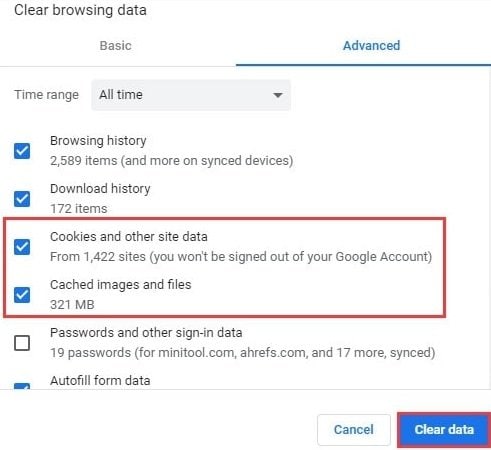
Dopo aver completato questi passaggi, riavvia il browser e verifica se il "codice errore: 233011" è stato risolto. In caso contrario, prova invece le seguenti opzioni.
Metodo 3: Disabilitare l'accelerazione hardware
Disattiva le impostazioni di accelerazione hardware utilizzando l'unità di elaborazione grafica (Graphics Processing Unit, GPU) per migliorare il rendering video e ridurre l'utilizzo dell'unità di elaborazione centrale (Central Processing Unit, CPU) nel browser. Sebbene questa funzionalità sia generalmente vantaggiosa, disattivarla può aiutare a risolvere tali problemi.
Per disattivare l'accelerazione hardware, attieniti ai seguenti passaggi
Passo 1: Apri le impostazioni del browser web Google Chrome cliccando sull'icona con tre punti situata nell'angolo in alto a destra, quindi seleziona l'opzione Impostazioni.
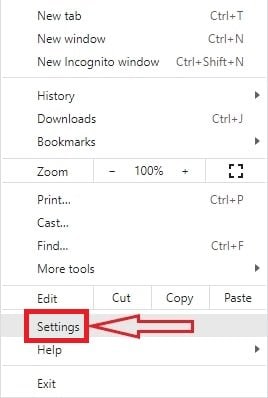
Passo 2: Scorri verso il basso e apri le opzioni Avanzate. Nella sezione Sistema, individua l'opzione Utilizza l'accelerazione hardware quando disponibile e disattivala.

Metodo 4: Disattivare il software antivirus
Disattiva temporaneamente il tuo antivirus o software di sicurezza. Alcuni programmi di sicurezza potrebbero bloccare i siti web per motivi di sicurezza, generando il codice errore 233011. Disattivare temporaneamente l'antivirus aiuta a determinare la causa del problema è proprio questa. Ricordati di riabilitarlo dopo aver verificato che non è la causa del problema.
Per risolvere questo problema, avvia la disinstallazione del software VPN seguendo i passaggi seguenti:
Passo 1: Esegui il comando Avvia cliccando Windows + R invio "appwiz.cpl" nel campo fornito e cliccare OK.
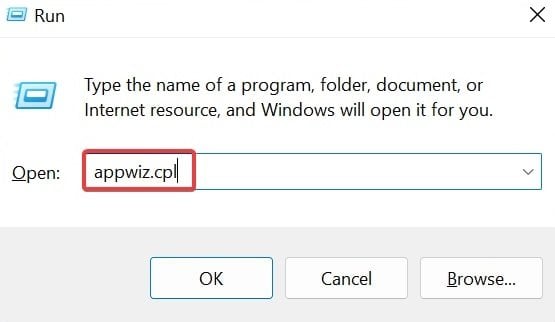
Passo 2: Individua il tuo software VPN nell'elenco e selezionalo, quindi cliccare su Disinstalla.
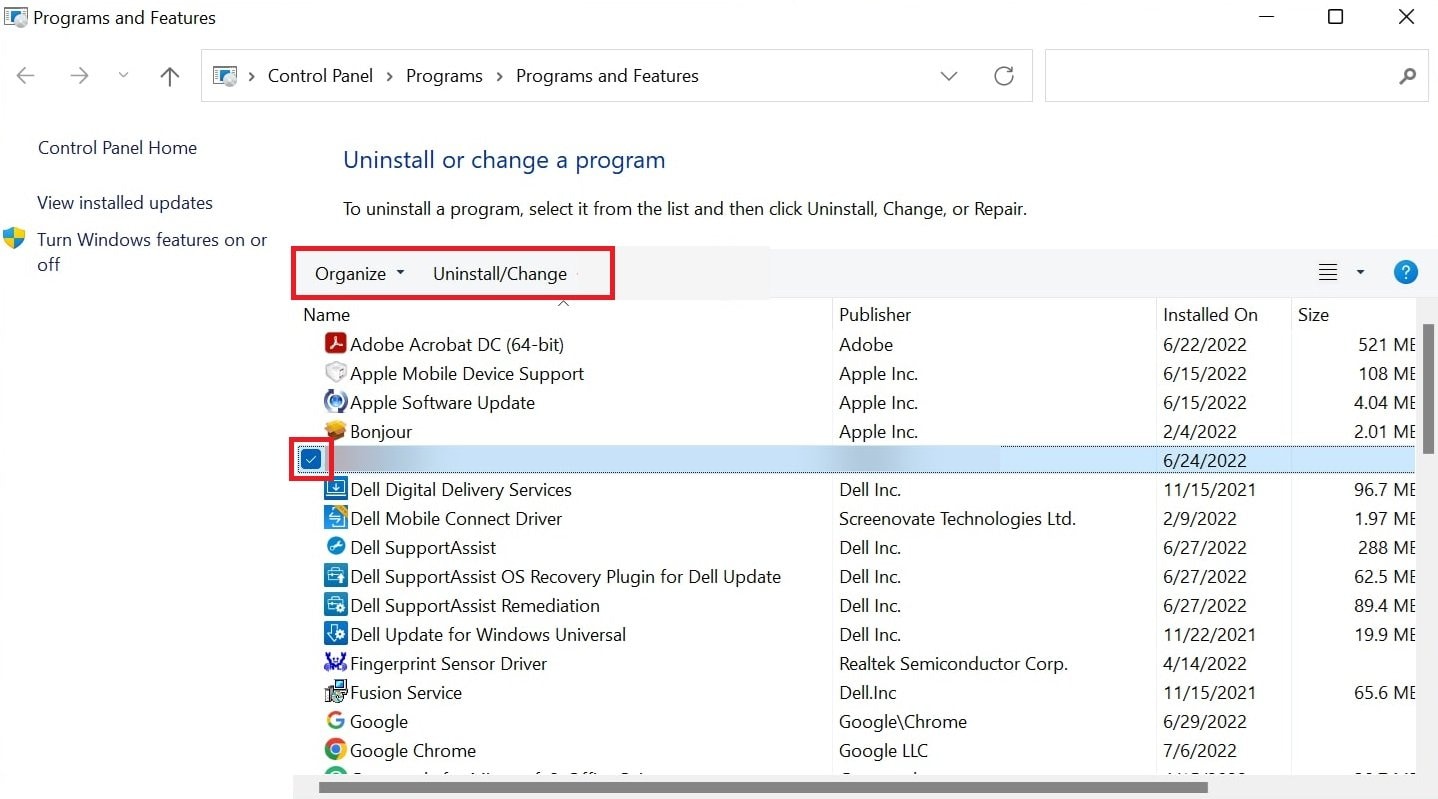
Passo 3: Segui le istruzioni visualizzate sullo schermo per completare il processo di disinstallazione.
Passo 4: Dopo aver rimosso il software, riavvia il sistema Windows.
Metodo 5: Disabilitare le estensioni del browser
La risoluzione del codice di errore 233011 comporta la disattivazione di tutte le estensioni e i plugin. Il processo di eliminazione delle estensioni di Chrome è semplice. Se non sei sicuro di come rimuovere le estensioni da Chrome, considera i seguenti passaggi:
Passo 1: Avvia Chrome, cliccare sui tre punti e accedi al menu Altri strumenti.
Passo 2: Dall'elenco delle opzioni della schermata, scegli Estensioni e Gestisci estensioni.
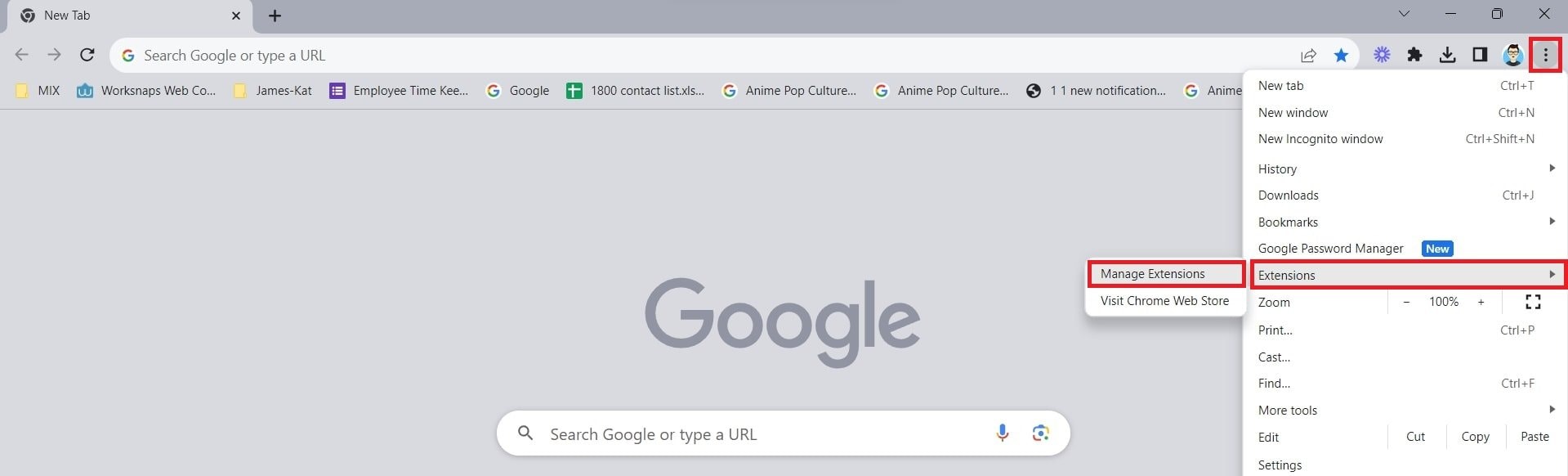
Passo 3: Scorri le estensioni e cliccare sul pulsante Rimuovi per ognuna, rimuovendole singolarmente.
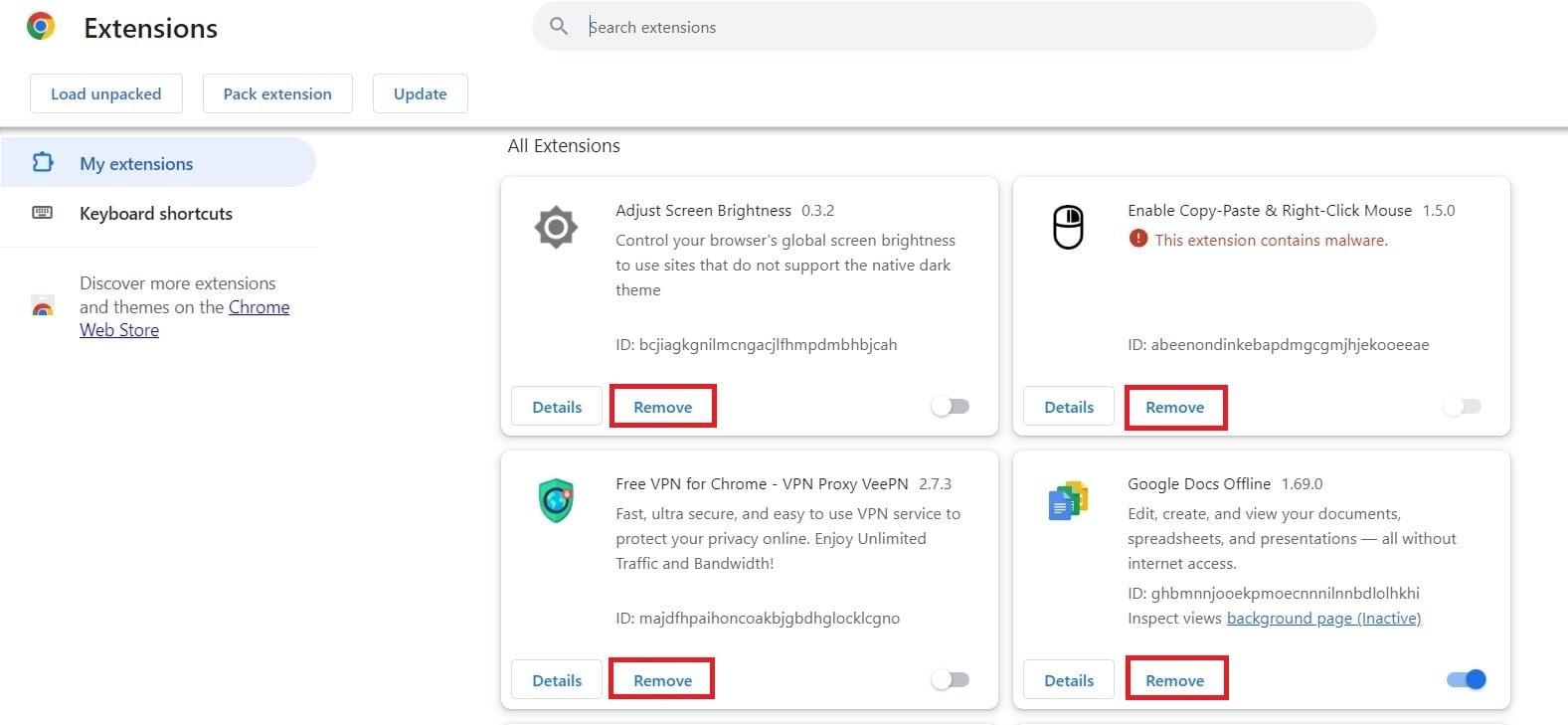
Seguendo questi passaggi, le estensioni di Chrome dovrebbero essere rimosse correttamente e l'errore 233011 dovrebbe essere risolto.
Metodo 6: Utilizzare la modalità di navigazione in incognito
La modalità di navigazione in incognito, una funzionalità disponibile in Google Chrome, consente agli utenti di navigare in Internet senza conservare la cronologia di navigazione o i cookie. Per utilizzare questa funzione, segui questi semplici passaggi:
Passo 1: Apri Google Chrome e cliccare sull'icona dei tre punti nell'angolo in alto a destra.
Passo 2: Seleziona Nuova finestra di navigazione in incognito.
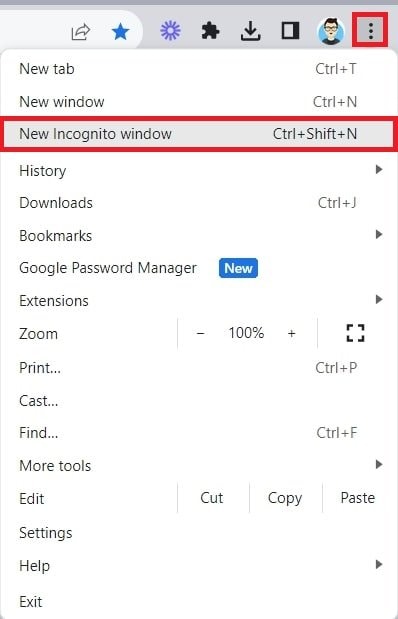
Passo 3: Questa azione avvierà una nuova finestra del browser con la funzionalità di navigazione in incognito. Visita la pagina web del video che desideri guardare e prova a riprodurlo di nuovo. Solitamente dovrebbe funzionare come al solito. La modalità di navigazione in incognito si rivela utile nei casi in cui i cookie memorizzati potrebbero causare problemi di riproduzione video.
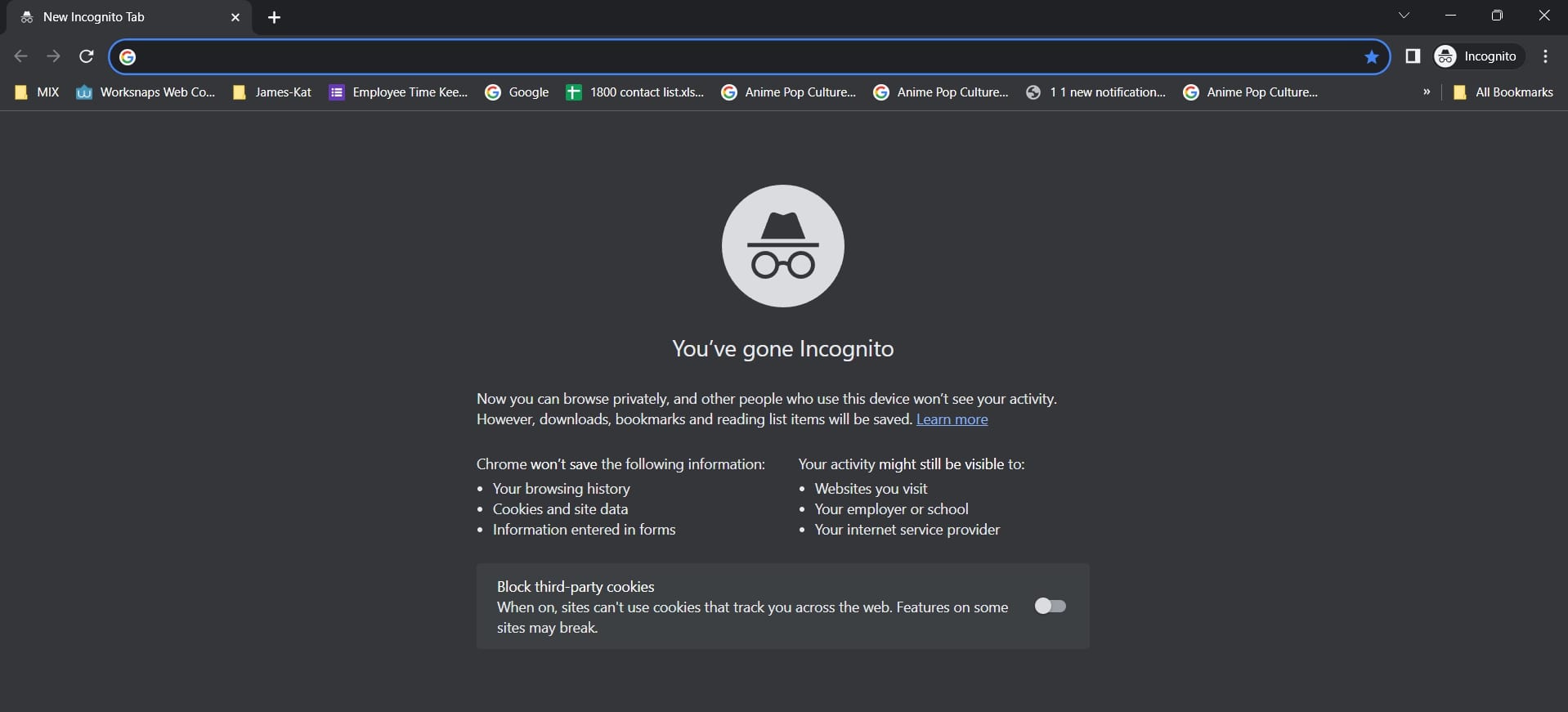
Suggerimenti per prevenire problemi futuri
Dopo aver risolto con successo il problema relativo al codice errore 233011, è essenziale adottare delle misure per assicurarti che non interrompa nuovamente la tua esperienza di streaming. Scopriamone alcune:
- Mantieni stabile la tua connessione Internet utilizzando un router affidabile e scegli una connessione cablata per una velocità costante.
- Svuota periodicamente la cache e i cookie del browser per evitare l'accumulo di dati che potrebbero interrompere lo streaming.
- Controlla le estensioni del tuo browser e rimuovi quelle non necessarie o in conflitto per mantenere un ambiente di navigazione efficiente.
- Tieni a disposizione browser Web o dispositivi di backup se riscontri problemi persistenti sulla tua piattaforma principale.
- Se utilizzi una VPN, scegli server compatibili con la tua piattaforma di streaming ed evita le restrizioni sui contenuti.
- Regola le impostazioni antivirus per un'esperienza di streaming più fluida, consentendo siti web e servizi affidabili.
- Rimani aggiornato sulle notizie relative ai server dalla tua piattaforma di streaming per anticipare e risolvere potenziali problemi.
- Per piattaforme come 9Anime, esplora diverse opzioni del server in caso di problemi, poiché alcune potrebbero essere più affidabili.
- Imposta il browser web, le app di streaming e i plugin in modo che si aggiornino automaticamente per la compatibilità con i servizi di streaming.
- Disattiva la modalità di risparmio batteria sui dispositivi mobili durante lo streaming per assicurarti una prestazione senza interruzioni.
Suggerimento aggiuntivo: Utilizza gli strumenti di riparazione AI per la riproduzione video
Dopo aver risolto il problema relativo al codice errore 233011 ed esserti assicurato un'esperienza di streaming più fluida possibile, è fondamentale essere preparati per eventuali problemi futuri. Uno strumento essenziale da avere a portata di mano è uno strumento di riparazione AI. Ciò garantisce una riproduzione video senza interruzioni nel tuo browser. Uno degli strumenti che si distingue in questo settore è Wondershare Repairit. Questo strumento può aiutarti a correggere gli errori relativi ai video che migliorano la tua esperienza di streaming.
Wondershare Repairit è uno strumento avanzato di riparazione video basato sull'AI che salva file video danneggiati o corrotti. Utilizza una tecnologia all'avanguardia per analizzare e riparare vari formati video, garantendo che vengano riprodotti in modo impeccabile senza interruzioni. Con la sua interfaccia intuitiva e le sue potenti funzionalità, Wondershare Repairit può essere la soluzione ideale per i problemi di riproduzione video, tra cui quelli relativi al codice errore 233011.Caratteristiche principali
- Con oltre 20 anni di esperienza nella riparazione dei dati, il team di prodotto Repairit ha sviluppato tecnologie brevettate all'avanguardia.
- Vari problemi come fluttuazioni di corrente impreviste, arresti anomali del sistema, interruzioni di aggiornamento e altro ancora possono danneggiare video, foto o altri tipi di file. Repairit è ben preparato nel gestire questi casi di danneggiamento.
- Wondershare Repairit ha aiutato oltre 2 milioni di utenti in tutto il mondo nel recupero dei propri dati danneggiati.
Per ulteriori informazioni è possibile guardare un video dimostrativo qui:
Avere Wondershare Repairit è come avere una polizza assicurativa per i tuoi file video. Ti garantisce di poter risolvere rapidamente qualsiasi potenziale problema dei video, proteggendo la tua esperienza di streaming da interruzioni causate da file danneggiati. Avere questo strumento nel tuo toolkit digitale, ti da la possibilità di una riproduzione video senza interruzioni in tutta sicurezza, anche dopo aver risolto il problema del codice errore 233011.
Conclusione
Di fronte al fastidioso codice di errore 233011, valuta la possibilità di risolvere il problema applicando tutti i metodi sopra descritti. Questi approcci dovrebbero portare a risultati positivi. Se riscontri problemi di riproduzione video derivanti dalla corruzione dei file, ti consigliamo di utilizzare lo strumento Wondershare Repairit per un facile ripristino dei file video in pochi minuti.
FAQ
Come correggere l'errore 233011 sui dispositivi mobili?
Gli utenti possono disabilitare la modalità Low Data sui propri dispositivi mobili quando utilizzano 9anime. Per fare ciò, segui i seguenti passaggi: 1: Apri le impostazioni del tuo dispositivo. 2: Scorri verso il basso e tocca "Cellulare" o "Dati mobili", a seconda del sistema operativo del tuo dispositivo. 3: Cerca l'opzione "Modalità dati bassi" e clicca per accedere alle sue impostazioni. 4: Disattiva la modalità Low Data.Come evitare l'errore 233011 quando si accede a 9anime in un paese con restrizioni geografiche?
Per accedere a 9anime in un paese con restrizioni geografiche, puoi aprire una rete privata virtuale (Virtual Private Network, VPN). Ecco come: 1: Scarica e installa il software VPN sul tuo dispositivo. 2: Seleziona un server da una posizione in cui 9anime è accessibile. 3: Connettiti al server scelto.In questo modo, il tuo indirizzo IP apparirà come se stessi navigando dalla posizione del server. In questo modo puoi aggirare le restrizioni geografiche e accedere a 9anime. Inoltre, una VPN offre maggiori vantaggi in termini di sicurezza e privacy, poiché crittografa la tua connessione Internet, rendendola ideale per l’anonimato online.In che modo la modifica del server in 9anime può essere utile per evitare l'errore 233011?
Cambiare il server in 9anime è utile per migliorare la tua esperienza di streaming. Per cambiare server: 1: Apri il sito web o l'app 9anime. 2: Trova l'anime che vuoi guardare. 3: Cerca l'opzione di selezione del server, solitamente elencata come nome o numero del server. 4: Clicca o seleziona il server che preferisci.Gli utenti trovano un server con una connessione più stabile, tempi di caricamento più rapidi e una migliore qualità di streaming, soprattutto nelle aree con velocità Internet più lente. Garantisce una visione ininterrotta dei tuoi programmi anime preferiti fornendo opzioni server su misura per la tua posizione.


